Poprawka powolnego pobierania Steam w 2023 roku: Łatwe rozwiązania
Jak naprawić powolne pobieranie Steam w 2023 | Łatwe rozwiązania Jeśli jesteś graczem, prawdopodobnie spotkałeś się z frustracją związaną z niską …
Przeczytaj artykuł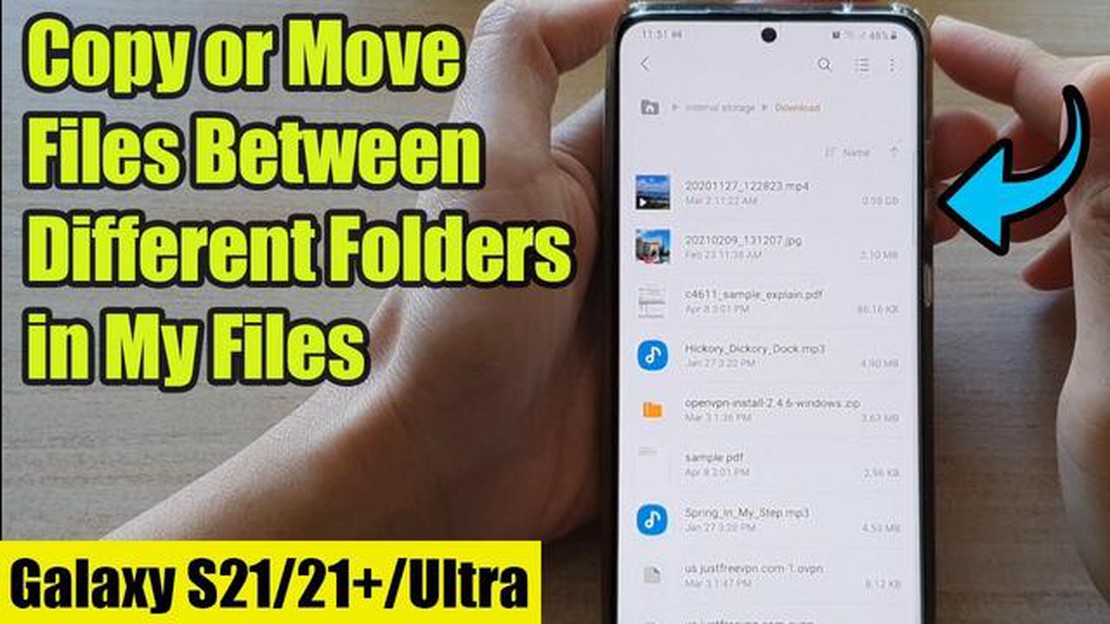
Jeśli jesteś dumnym posiadaczem Samsunga Galaxy S21, wiesz jak ważne jest efektywne zarządzanie plikami. Niezależnie od tego, czy chodzi o przenoszenie zdjęć do innego folderu, czy kopiowanie dokumentów w celu łatwego dostępu, wiedza o tym, jak nawigować i organizować pliki, może zaoszczędzić czas i frustrację. W tym przewodniku krok po kroku przeprowadzimy Cię przez proces przenoszenia i kopiowania plików na telefonie Samsung Galaxy S21.
*Krok 1: Otwórz aplikację Moje pliki.
Zacznij od zlokalizowania i otwarcia aplikacji Moje pliki na telefonie Samsung Galaxy S21. Można ją znaleźć w szufladzie aplikacji lub wyszukać za pomocą paska wyszukiwania w górnej części ekranu głównego.
Krok 2: Przeglądanie plików
Po otwarciu aplikacji Moje pliki zobaczysz listę różnych folderów i plików. Użyj paska nawigacyjnego na dole ekranu, aby przeglądać pliki i znaleźć ten, który chcesz przenieść lub skopiować.
Krok 3: Wybierz plik
Dotknij i przytrzymaj plik, który chcesz przenieść lub skopiować, aż obok niego pojawi się znacznik wyboru. Możesz także wybrać wiele plików, dotykając każdego z nich osobno.
Krok 4: Wybierz Przenieś lub Kopiuj
Po wybraniu plików dotknij ikony menu (trzy pionowe kropki) w prawym górnym rogu ekranu. Z wyświetlonego menu wybierz Move lub Copy w zależności od tego, co chcesz zrobić.
Krok 5: Wybierz folder docelowy
Na ekranie pojawi się lista dostępnych folderów. Dotknij folderu, do którego chcesz przenieść lub skopiować plik(i). Możesz także utworzyć nowy folder, dotykając opcji Nowy folder.
Krok 6: Potwierdź działanie
Po wybraniu folderu docelowego, dotknij przycisku Move Here lub Copy Here, aby potwierdzić akcję. Pliki zostaną przeniesione lub skopiowane do wybranej lokalizacji.
To wszystko! Wykonując te proste czynności, można łatwo przenosić i kopiować pliki na telefonie Samsung Galaxy S21. Niezależnie od tego, czy chcesz uporządkować swoje zdjęcia, śledzić ważne dokumenty, czy po prostu uporządkować pamięć, opanowanie funkcji zarządzania plikami na urządzeniu znacznie ułatwi Ci życie.
Pamiętaj, aby zawsze dokładnie sprawdzać przenoszone lub kopiowane pliki, aby przypadkowo nie usunąć lub nadpisać ważnych danych. Dobrym pomysłem jest również regularne tworzenie kopii zapasowych plików, aby nigdy nie stracić niczego cennego.
Czytaj także: Jak wyczyścić pamięć podręczną w Hisense TV: Przewodnik krok po kroku
**Niezależnie od tego, czy chcesz uporządkować swoje pliki, czy przenieść je do innego folderu, Samsung Galaxy S21 oferuje prosty proces przenoszenia i kopiowania plików. Postępuj zgodnie z poniższym przewodnikiem krok po kroku, aby dowiedzieć się, jak to zrobić.
**To wszystko! Pomyślnie przeniesiono lub skopiowano plik na telefonie Samsung Galaxy S21. Powtórz ten proces dla innych plików, które chcesz uporządkować lub przenieść.
Czytaj także: Przewodnik krok po kroku: Instalacja aplikacji Nintendo Switch YouTube w 2023 roku
Uwaga: Jeśli przenosisz plik, zostanie on usunięty z oryginalnej lokalizacji i umieszczony w folderze docelowym. Jeśli kopiujesz plik, zostanie on zduplikowany w folderze docelowym, pozostając w oryginalnej lokalizacji.
Jeśli na telefonie Samsung Galaxy S21 brakuje miejsca, można łatwo przenieść pliki z pamięci wewnętrznej na zewnętrzną kartę SD. Zwolni to miejsce na urządzeniu i pozwoli na przechowywanie większej ilości zdjęć, filmów, dokumentów i innych plików na karcie SD. Oto jak to zrobić:
Uwaga: Ważne jest, aby regularnie tworzyć kopie zapasowe plików na karcie SD, aby uniknąć utraty danych. Możesz korzystać z usług przechowywania w chmurze lub ręcznie tworzyć kopie zapasowe plików na komputerze.
Przenosząc pliki z pamięci wewnętrznej na zewnętrzną kartę SD w telefonie Samsung Galaxy S21, można zoptymalizować przestrzeń dyskową i zapewnić płynne działanie urządzenia.
Jeśli chcesz uporządkować pliki na urządzeniu Samsung Galaxy S21 lub po prostu chcesz przenieść je do innego folderu, możesz to łatwo zrobić za pomocą wbudowanego menedżera plików. Oto jak można przenosić pliki między folderami:
Wykonując te kroki, można łatwo przenosić pliki między folderami na urządzeniu Samsung Galaxy S21. Pomoże to utrzymać porządek i łatwy dostęp do plików.
Jeśli chcesz przenieść pliki z Samsung Galaxy S21 na komputer, możesz skorzystać z kilku metod. Wykonaj poniższe kroki, aby skopiować pliki z telefonu na komputer.
Wykonując te kroki, można łatwo skopiować pliki z Samsung Galaxy S21 na komputer i uzyskać do nich dostęp w dowolnym momencie.
Aby przenieść pliki na Samsung Galaxy S21, wystarczy otworzyć aplikację Pliki, wybrać plik, który chcesz przenieść, dotknąć ikony menu (zwykle trzy kropki) i wybrać opcję “Przenieś”. Następnie wybierz folder docelowy, do którego chcesz przenieść plik i ponownie dotknij “Przenieś”.
Tak, możesz kopiować pliki na Samsung Galaxy S21. W aplikacji Pliki wybierz plik, który chcesz skopiować, dotknij ikony menu i wybierz opcję “Kopiuj”. Następnie przejdź do folderu docelowego, w którym chcesz wkleić plik, ponownie dotknij ikony menu i wybierz opcję “Wklej”, aby skopiować tam plik.
Tak, istnieje inny sposób przenoszenia lub kopiowania plików na Samsung Galaxy S21. Możesz także długo nacisnąć plik, który chcesz przenieść lub skopiować, a następnie przeciągnąć go do żądanej lokalizacji lub folderu. Ta metoda jest szczególnie przydatna, gdy chcesz szybko przenieść lub skopiować wiele plików jednocześnie.
Jeśli opcje “Przenieś” lub “Kopiuj” nie są dostępne w telefonie Samsung Galaxy S21, upewnij się, że najpierw wybrałeś plik lub folder. Jeśli wybrałeś plik lub folder, a opcje nadal nie są dostępne, może być konieczne sprawdzenie, czy plik jest zablokowany lub czy masz niezbędne uprawnienia do wykonania akcji.
Tak, można przenosić lub kopiować pliki między telefonem Samsung Galaxy S21 a komputerem. Możesz podłączyć telefon do komputera za pomocą kabla USB, a następnie przejść do pamięci telefonu na komputerze. Stamtąd możesz po prostu przeciągać i upuszczać pliki między telefonem a komputerem, aby je przenieść lub skopiować.
Tak, możesz łatwo przenosić pliki z pamięci wewnętrznej na kartę SD w telefonie Samsung Galaxy S21. Wykonaj następujące kroki:
Jak naprawić powolne pobieranie Steam w 2023 | Łatwe rozwiązania Jeśli jesteś graczem, prawdopodobnie spotkałeś się z frustracją związaną z niską …
Przeczytaj artykułSzybkie sposoby na zdobycie złota w Lost Ark | Kompletny przewodnik Wydobywanie złota w Lost Ark jest istotnym aspektem gry. Złoto jest niezbędne do …
Przeczytaj artykułTryb odzyskiwania Nintendo Switch: Odzyskaj zapisane dane po przywróceniu ustawień fabrycznych Czy przypadkowo przywróciłeś ustawienia fabryczne …
Przeczytaj artykułPorównanie playstation 5 i xbox series x: kto wygrywa. W świecie gier wideo konkurencja z roku na rok staje się coraz większa. A teraz najlepsze …
Przeczytaj artykuł10 (naprawdę darmowych) vpn dla torrentów i p2p. W dzisiejszych czasach korzystanie z wirtualnej sieci prywatnej (VPN) stało się integralną częścią …
Przeczytaj artykułJak naprawić błąd ładowania Roblox Game Pass w systemie Windows 10 Roblox stał się popularną platformą dla graczy w każdym wieku do tworzenia i grania …
Przeczytaj artykuł